Trong thời đại số hóa ngày nay, thật khó để hình dung cuộc sống mà không có internet. Tốc độ kết nối mạng chậm hoặc không ổn định có thể gây ra vô vàn rắc rối, từ gián đoạn công việc, học tập đến giảm sút trải nghiệm giải trí. Đặc biệt, với người dùng Windows 11, một hệ điều hành hiện đại, vấn đề internet chậm càng trở nên khó chấp nhận. Dù một số nguyên nhân nằm ngoài tầm kiểm soát của chúng ta, nhưng không phải lúc nào tốc độ internet chậm cũng là một bí ẩn không thể giải đáp.
Thực tế, có rất nhiều cách để cải thiện tốc độ internet Windows 11 của bạn, đặc biệt là đối với kết nối Wi-Fi. Bài viết này của 360congnghe.com sẽ tổng hợp 6 mẹo đã được chứng minh là hiệu quả, giúp bạn tối ưu hóa kết nối mạng và tận hưởng trải nghiệm lướt web mượt mà hơn. Hãy cùng khám phá những giải pháp này để biến chiếc máy tính Windows 11 của bạn thành một cỗ máy làm việc và giải trí không giới hạn bởi tốc độ mạng.
1. Đảm bảo bạn đang sử dụng loại băng tần Wi-Fi phù hợp
Một trong những yếu tố quan trọng nhất ảnh hưởng đến hiệu suất Wi-Fi là loại băng tần bạn đang sử dụng. Hầu hết các thiết bị hiện đại đều hỗ trợ ít nhất hai băng tần Wi-Fi: 2.4GHz và 5GHz (một số thiết bị mới hơn còn hỗ trợ 6GHz). Sự lựa chọn giữa các băng tần này có thể tạo ra sự khác biệt đáng kể về tốc độ và độ ổn định của kết nối.
2.4GHz hay 5GHz: Băng tần nào tốt hơn cho bạn?
Băng tần 2.4GHz có phạm vi phủ sóng rộng hơn và khả năng xuyên tường tốt hơn, nhưng tốc độ tối đa thấp hơn và dễ bị nhiễu sóng từ các thiết bị điện tử khác (như lò vi sóng, điện thoại không dây). Ngược lại, băng tần 5GHz có tốc độ cao hơn đáng kể, lý tưởng cho các tác vụ cần nhiều băng thông như chơi game trực tuyến, truyền phát video 4K hay họp trực tuyến. Tuy nhiên, phạm vi phủ sóng của nó ngắn hơn và dễ bị cản trở bởi vật cản.
Trong nhiều trường hợp, điểm truy cập (access point) hoặc bộ định tuyến (router) của bạn có thể có hai mạng riêng biệt cho 2.4GHz và 5GHz (thường được đặt tên như “MyNetwork_2.4G” và “MyNetwork_5G”). Để cải thiện tốc độ internet Windows 11, bạn nên đảm bảo rằng mình đã kết nối với phiên bản 5GHz của mạng, đặc biệt nếu bạn ở gần bộ định tuyến.
Để kiểm tra băng tần đang sử dụng trên Windows 11, bạn có thể vào ứng dụng Settings (Cài đặt), chọn Network & Internet (Mạng & Internet) > Wi-Fi > rồi nhấp vào (Tên mạng) properties (thuộc tính của mạng đang kết nối). Tại đây, bạn sẽ thấy thông tin về băng tần đang được sử dụng.
Nếu bộ định tuyến của bạn sử dụng một tên mạng (SSID) chung cho cả hai băng tần, việc điều chỉnh ưu tiên băng tần có thể phức tạp hơn. Trong trường hợp đó, bạn có thể cần cấu hình trực tiếp trên bộ định tuyến hoặc tham khảo mẹo số 4 dưới đây.
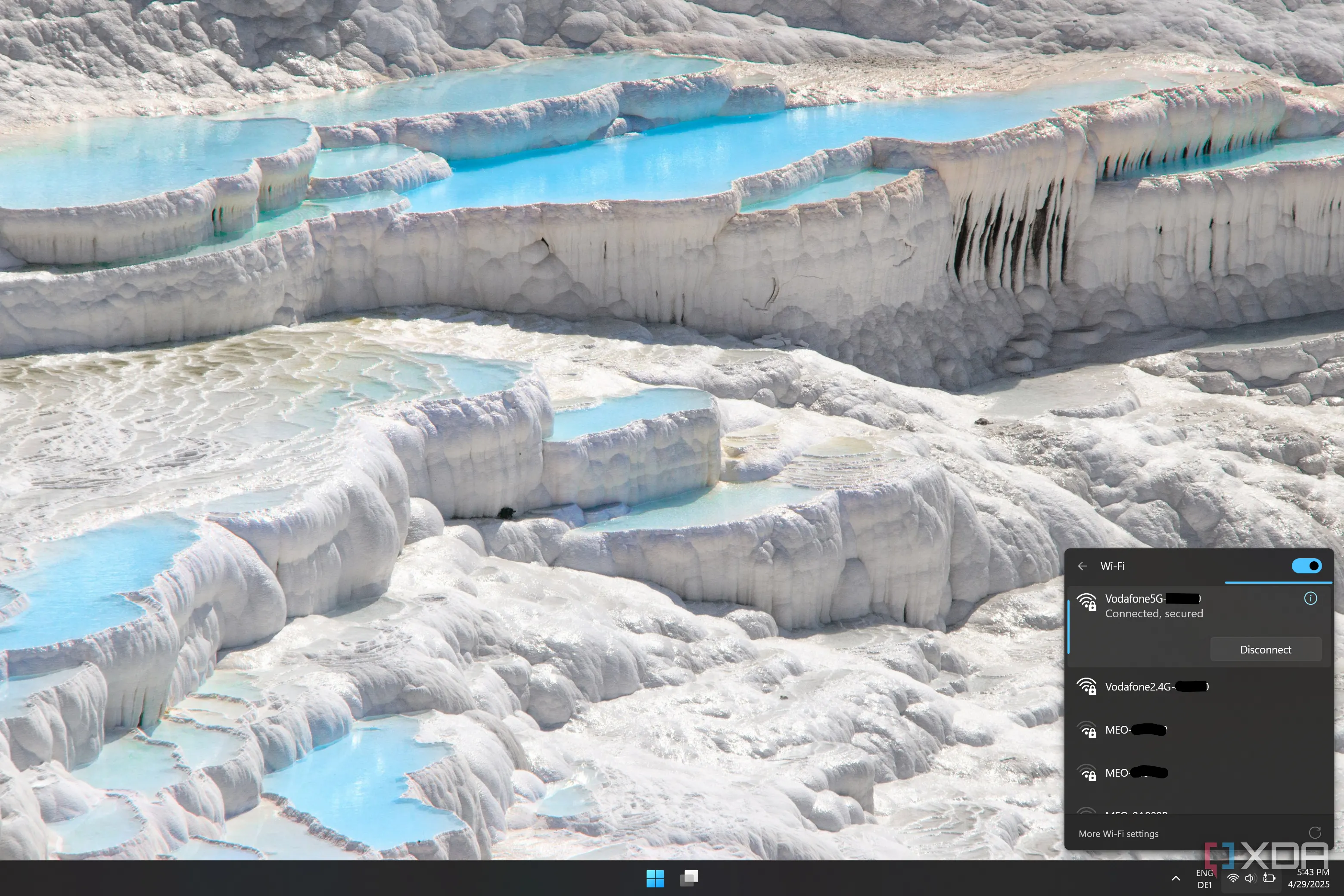 Danh sách mạng Wi-Fi trên Windows 11 với các băng tần 2.4GHz và 5GHz
Danh sách mạng Wi-Fi trên Windows 11 với các băng tần 2.4GHz và 5GHz
2. Vô hiệu hóa các ứng dụng ngốn băng thông không cần thiết
Nếu bạn cảm thấy kết nối internet chậm chạp nói chung, đặc biệt khi cần băng thông cho những tác vụ quan trọng, điều đầu tiên cần làm là kiểm tra xem có ứng dụng nào đang ngốn băng thông của bạn một cách không cần thiết hay không. Việc này nghe có vẻ đơn giản nhưng lại rất dễ bị bỏ qua.
Hãy bắt đầu bằng cách đảm bảo bạn đã tắt tất cả các dịch vụ phát trực tuyến (streaming services) như Netflix, YouTube, Spotify nếu chúng đang chạy ngầm hoặc các trò chơi trực tuyến đang kết nối liên tục. Bạn cũng có thể vô tình để một cuộc gọi video hoặc một ứng dụng tương tự chạy mà không sử dụng.
Ngoài ra, đừng quên kiểm tra các ứng dụng đồng bộ hóa dữ liệu đám mây (cloud storage services) như OneDrive, Google Drive hay Dropbox. Mặc dù chúng có thể không sử dụng quá nhiều băng thông cùng lúc, nhưng việc đồng bộ hóa liên tục ở chế độ nền có thể ảnh hưởng đến tổng thể tốc độ mạng khả dụng. Nếu bạn không cần chúng đồng bộ hóa ngay lập tức, hãy tạm thời tắt chúng đi để giải phóng băng thông cho các tác vụ ưu tiên hơn, giúp tăng tốc Wi-Fi trên Windows 11 hiệu quả hơn.
3. Đặt giới hạn băng thông cho Windows Update
Windows Update nổi tiếng là nguyên nhân gây ra nhiều phiền toái cho người dùng, và một trong số đó chính là việc tiêu tốn băng thông internet. Các bản cập nhật của Windows thường tự động tải xuống ở chế độ nền, và tùy thuộc vào tốc độ kết nối internet của bạn, việc này có thể ảnh hưởng lớn đến băng thông khả dụng cho các tác vụ khác.
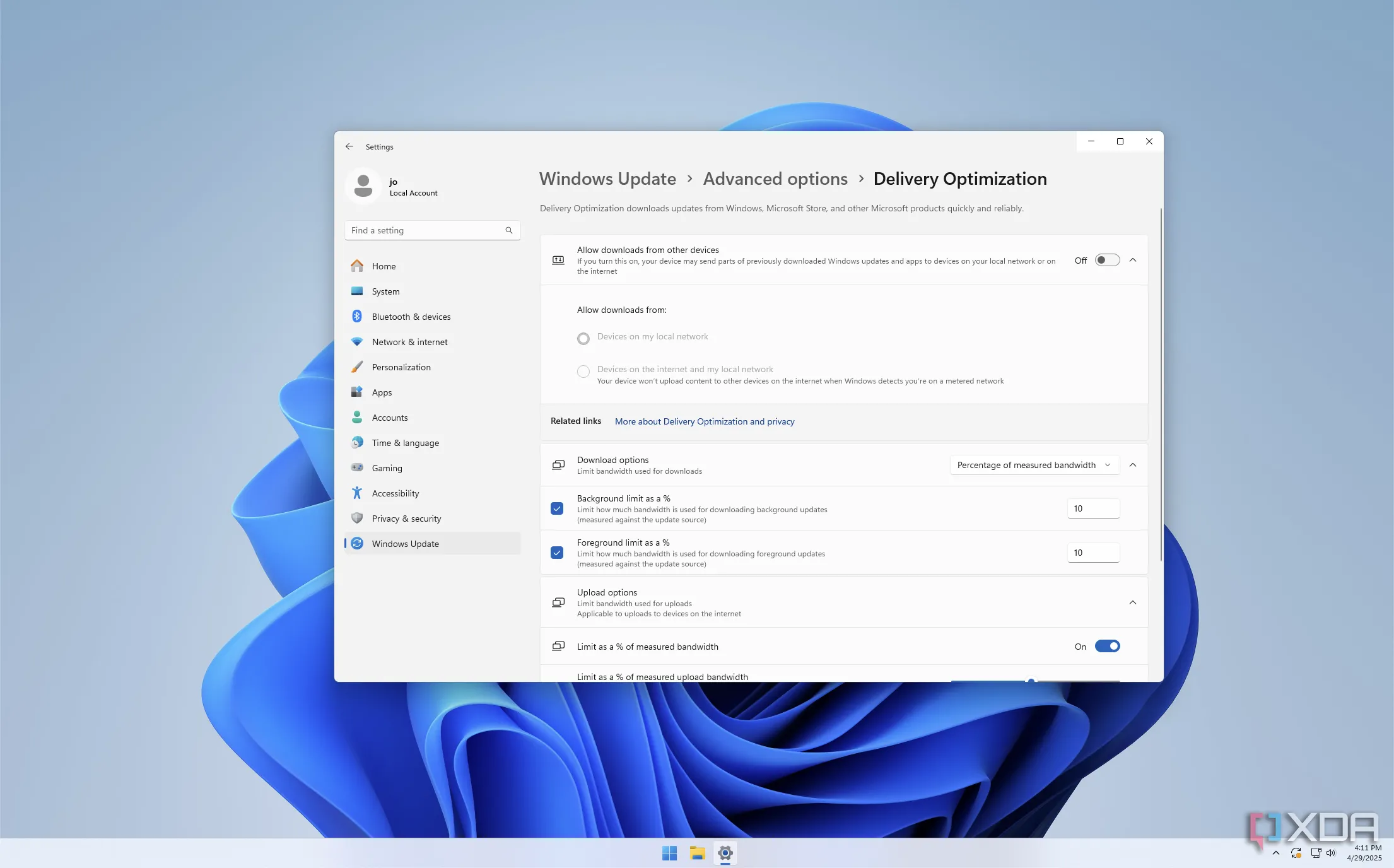 Cài đặt giới hạn băng thông cho Windows Update trong Windows 11
Cài đặt giới hạn băng thông cho Windows Update trong Windows 11
May mắn thay, trên Windows 10 và Windows 11, việc đặt giới hạn băng thông cho Windows Update khá dễ dàng, giúp giảm thiểu tác động của các bản cập nhật đến tốc độ internet tổng thể của bạn.
Để thực hiện, bạn hãy vào ứng dụng Settings (Cài đặt) > Windows Update > Advanced options (Tùy chọn nâng cao) > Delivery Optimization (Tối ưu hóa phân phối). Tại đây, bạn có thể tắt tùy chọn “Allow downloads from other devices” (Cho phép tải xuống từ các thiết bị khác) và quan trọng hơn là đặt giới hạn cho “Download settings” (Tùy chọn tải xuống) ở cuối trang. Bạn có thể chọn giới hạn băng thông dưới dạng phần trăm hoặc giá trị tuyệt đối (ví dụ: 10% hoặc 5 Mbps) để đảm bảo các bản cập nhật không ảnh hưởng quá nhiều đến nhu cầu sử dụng mạng của bạn. Đây là một mẹo quan trọng để cải thiện tốc độ internet Windows 11 khi có các bản cập nhật lớn.
4. Cấu hình ưu tiên băng tần trong driver Wi-Fi
Như đã đề cập ở mẹo số 1, việc chọn băng tần Wi-Fi phù hợp là rất quan trọng. Tuy nhiên, nếu bộ định tuyến của bạn sử dụng cùng một tên mạng (SSID) cho cả 2.4GHz và 5GHz, hoặc nếu máy tính của bạn thường xuyên chuyển đổi giữa hai băng tần một cách không mong muốn, bạn có thể cần một giải pháp sâu hơn: cấu hình ưu tiên băng tần trực tiếp trong cài đặt driver của card Wi-Fi.
Các cài đặt này sẽ khác nhau tùy thuộc vào thiết bị và nhà sản xuất driver, nhưng dưới đây là hướng dẫn chung:
- Mở Device Manager (Trình quản lý Thiết bị): Nhấp chuột phải vào biểu tượng Start menu (Bắt đầu) trên thanh tác vụ và chọn Device Manager.
- Tìm bộ điều hợp mạng Wi-Fi: Trong cửa sổ Device Manager, mở rộng mục Network adapters (Bộ điều hợp mạng). Tìm một thiết bị có chữ “Wi-Fi” trong tên. Các thương hiệu phổ biến thường là Intel, Realtek, MediaTek hoặc Qualcomm.
- Mở thuộc tính thiết bị: Nhấp đúp vào tên thiết bị Wi-Fi của bạn để mở cửa sổ Properties (Thuộc tính).
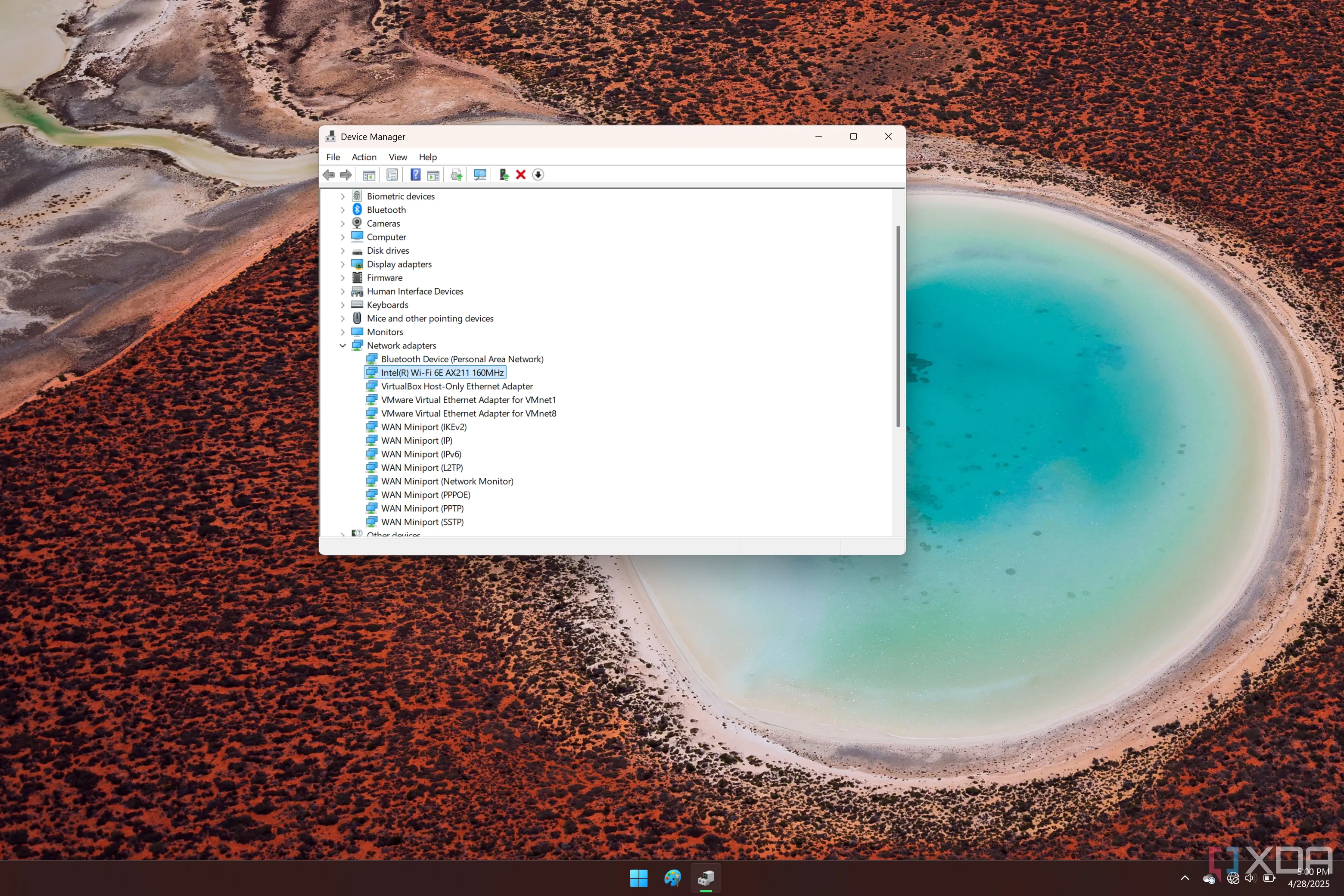 Chọn bộ điều hợp Wi-Fi trong Trình quản lý Thiết bị trên Windows 11
Chọn bộ điều hợp Wi-Fi trong Trình quản lý Thiết bị trên Windows 11
Trong cửa sổ thuộc tính, chuyển sang tab Advanced (Nâng cao). Tìm một cài đặt có tên “Preferred Band” (Băng tần ưu tiên), “Wireless Mode” (Chế độ không dây) hoặc tương tự. Chọn cài đặt này và sử dụng menu thả xuống để chọn 5GHz hoặc 5GHz/6GHz (nếu bộ điều hợp của bạn hỗ trợ 6GHz). Việc ưu tiên băng tần 5GHz sẽ giúp máy tính của bạn tự động kết nối với băng tần có tốc độ cao hơn, góp phần tăng tốc Wi-Fi trên Windows 11.
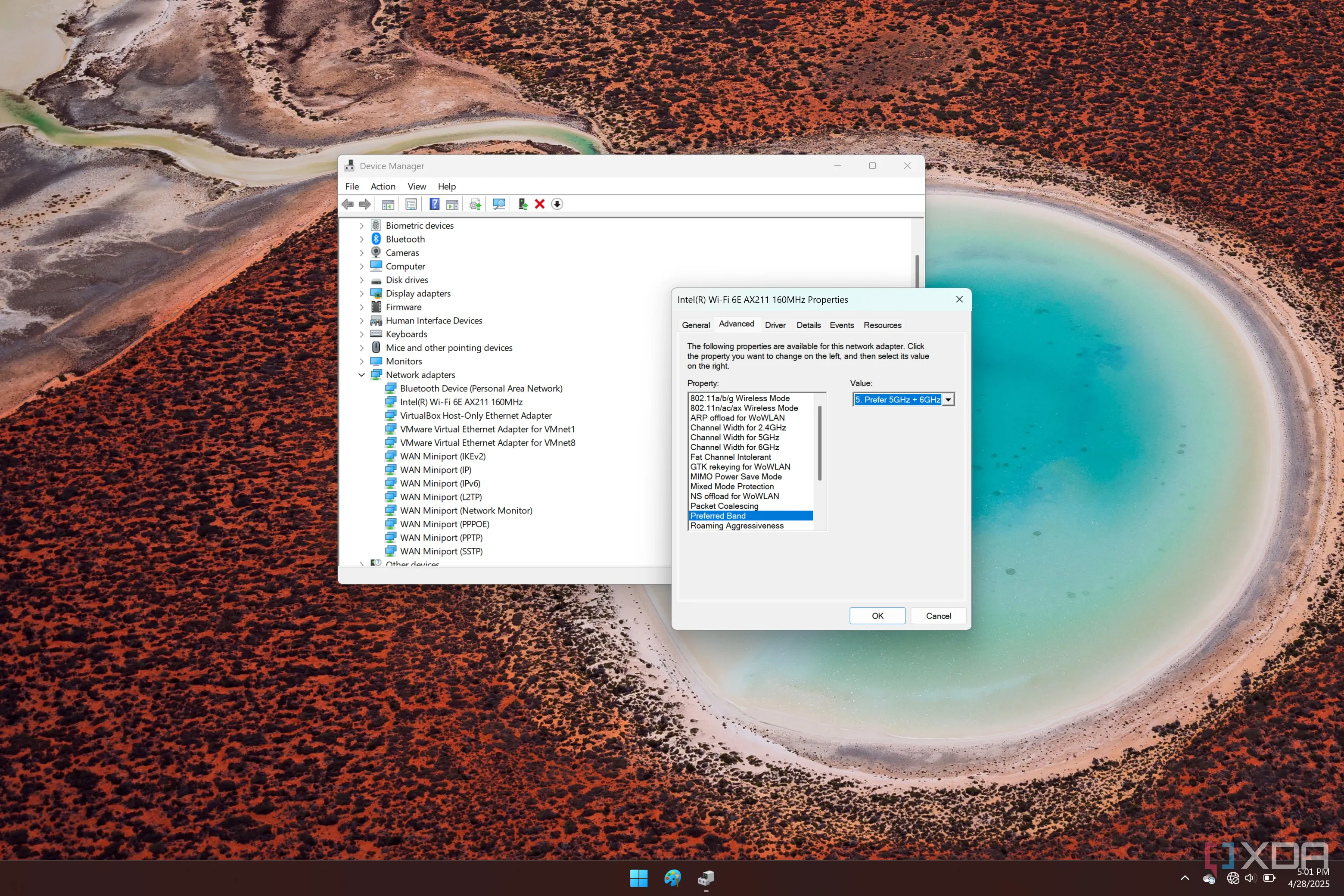 Giao diện thuộc tính của bộ điều hợp Wi-Fi để cài đặt nâng cao
Giao diện thuộc tính của bộ điều hợp Wi-Fi để cài đặt nâng cao
Lưu ý: Một số bộ điều hợp có thể có cài đặt vô hiệu hóa hoàn toàn các băng tần khác. Tuy nhiên, bạn không nên sử dụng tùy chọn này trừ khi thực sự cần thiết, vì nó có thể gây ra sự cố khi kết nối với các mạng Wi-Fi khác chỉ hỗ trợ 2.4GHz.
5. Tối đa hóa công suất truyền và tắt chế độ tiết kiệm năng lượng
Khi đã ở trong cài đặt driver Wi-Fi, có thêm một vài tùy chọn khác đáng để kiểm tra nhằm cải thiện tốc độ internet Windows 11 và độ ổn định của kết nối.
Thực hiện theo các bước tương tự như trên để truy cập cài đặt nâng cao của bộ điều hợp mạng của bạn. Sau đó, tìm một tùy chọn có tên “Transmit Power” (Công suất truyền) hoặc tương tự. Thông thường, tùy chọn này sẽ được đặt mặc định là “Highest” (Cao nhất). Nếu chưa, hãy đảm bảo đặt nó ở mức cao nhất để tối ưu hiệu suất Wi-Fi của PC.
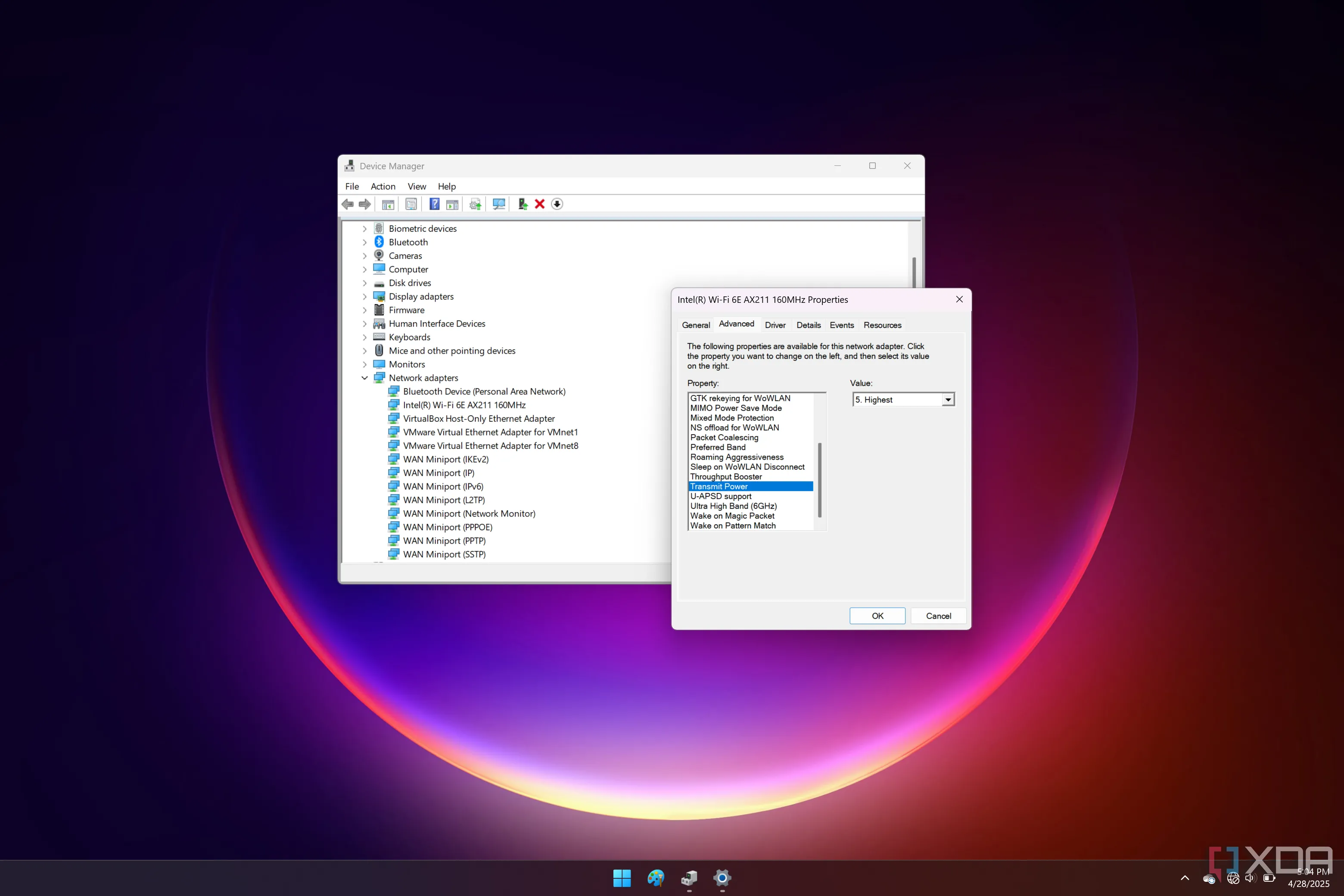 Cài đặt Công suất truyền (Transmit Power) cho bộ điều hợp Wi-Fi
Cài đặt Công suất truyền (Transmit Power) cho bộ điều hợp Wi-Fi
Một tùy chọn khác mà bạn nên tìm là bất kỳ cài đặt nào liên quan đến “Power Saving Mode” (Chế độ tiết kiệm năng lượng). Việc vô hiệu hóa chế độ tiết kiệm năng lượng có thể giúp bạn có kết nối đáng tin cậy và nhanh hơn. Tuy nhiên, cần lưu ý rằng điều này có thể làm giảm thời lượng pin của laptop. Nếu bạn thường xuyên cắm sạc hoặc ưu tiên hiệu suất hơn thời lượng pin, đây là một điều chỉnh đáng cân nhắc.
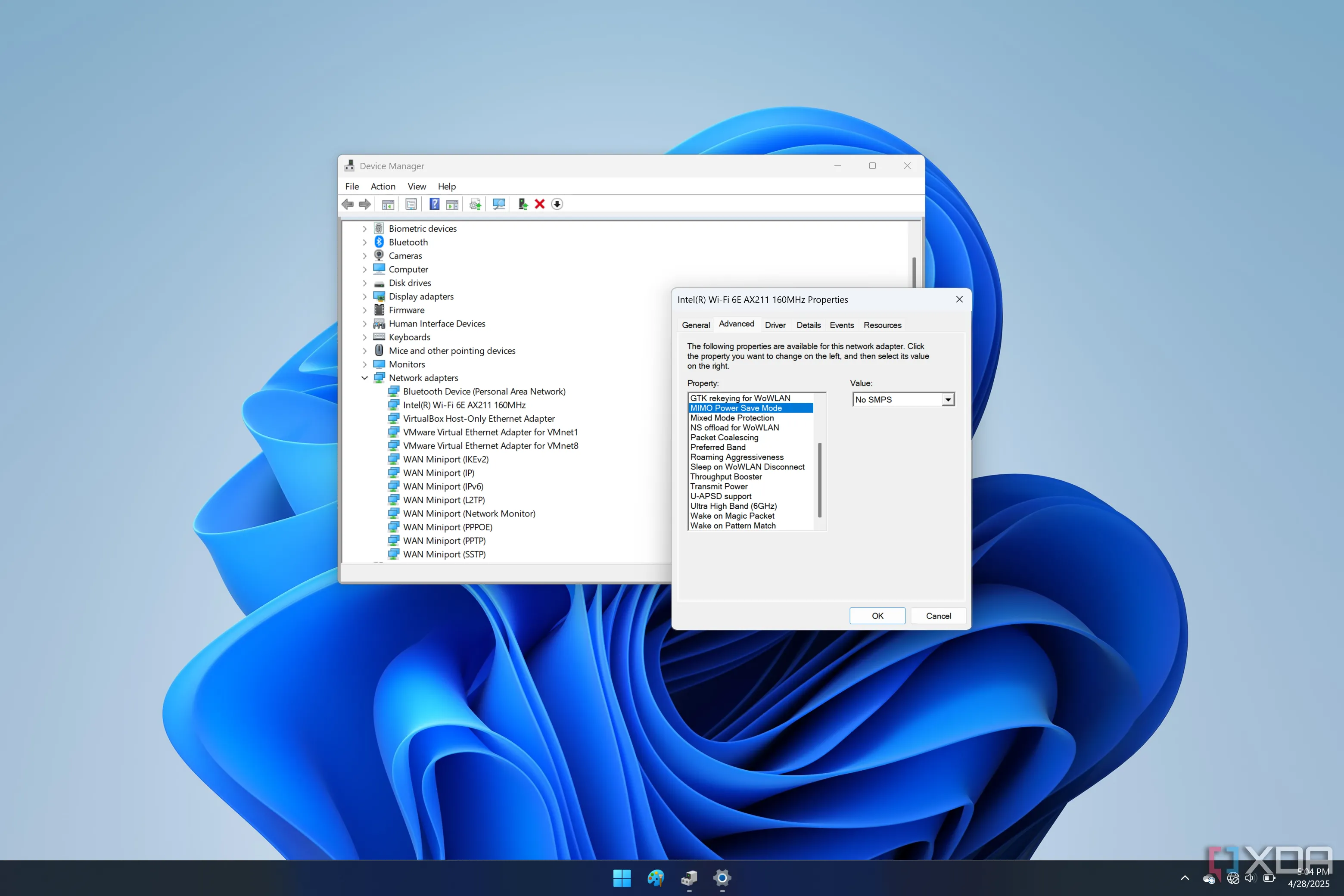 Tùy chọn vô hiệu hóa chế độ tiết kiệm năng lượng Wi-Fi trong cài đặt driver
Tùy chọn vô hiệu hóa chế độ tiết kiệm năng lượng Wi-Fi trong cài đặt driver
6. Giảm mức độ “Roaming Aggressiveness” (Tìm kiếm mạng linh hoạt)
Cuối cùng, trong cài đặt driver của bạn có thể có một tính năng khác mà bạn nên xem xét, đó là “Roaming Aggressiveness” (Mức độ ưu tiên chuyển đổi mạng). Cài đặt này quyết định mức độ tích cực mà bộ điều hợp Wi-Fi của bạn sẽ cố gắng tìm kiếm tín hiệu mạng tốt nhất có sẵn. Mức độ cao có nghĩa là máy tính của bạn sẽ dễ dàng chuyển đổi từ băng tần này sang băng tần khác (hoặc thậm chí từ mạng này sang mạng khác) nếu nó phát hiện một tín hiệu tốt hơn, ngay cả khi bạn không ở quá xa bộ định tuyến.
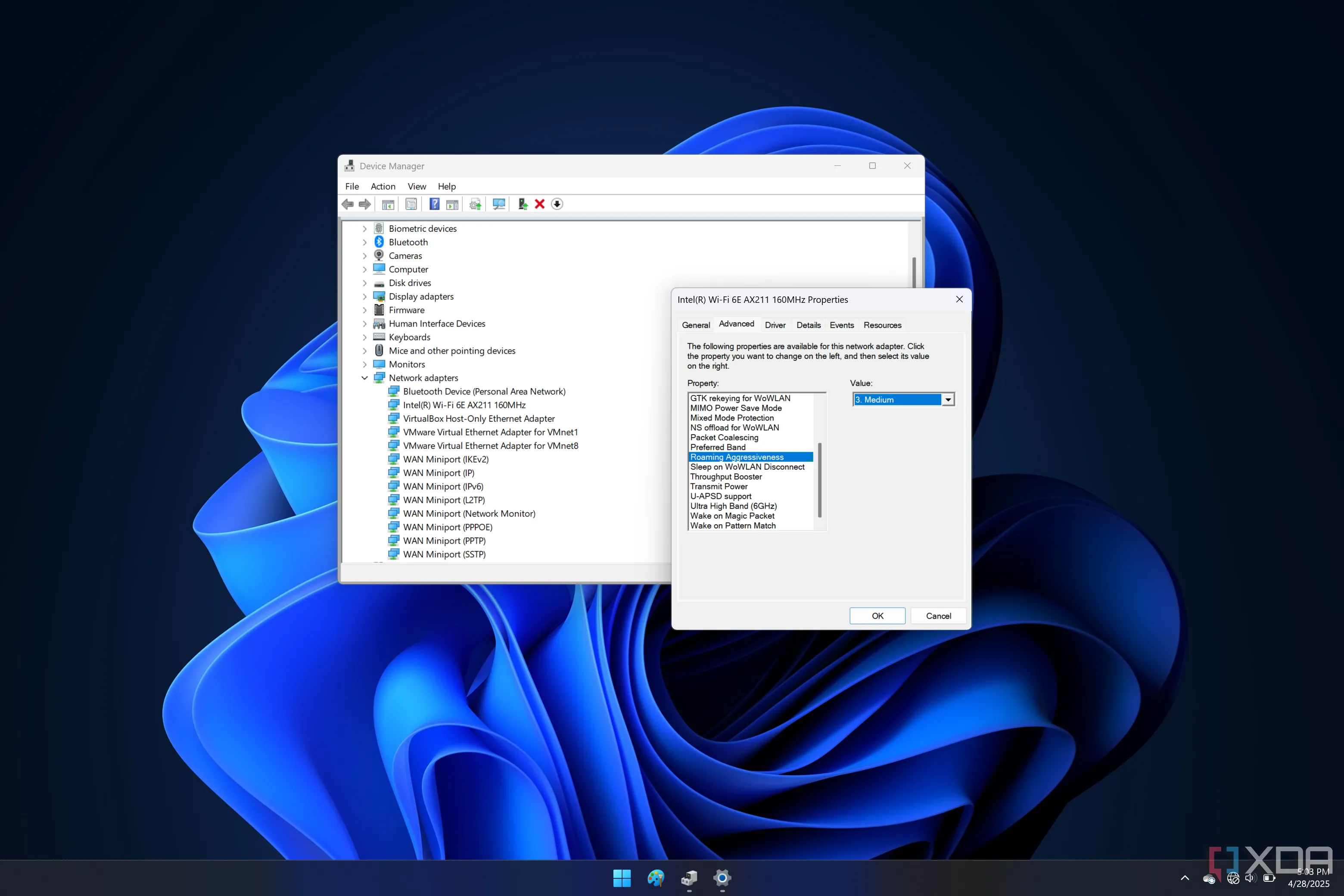 Điều chỉnh cài đặt Roaming Aggressiveness (Mức độ ưu tiên chuyển đổi mạng) của Wi-Fi
Điều chỉnh cài đặt Roaming Aggressiveness (Mức độ ưu tiên chuyển đổi mạng) của Wi-Fi
Thông thường, “Roaming Aggressiveness” được đặt ở mức “Medium” (Trung bình) theo mặc định. Điều này có nghĩa là máy tính của bạn sẽ chỉ cố gắng tìm một mạng tốt hơn nếu kết nối hiện tại xuống cấp đáng kể. Tuy nhiên, nếu bạn ở cách xa bộ định tuyến một chút, cài đặt này có thể khiến máy tính của bạn tự động chuyển từ băng tần 5GHz sang 2.4GHz, mặc dù bạn có thể đạt được tốc độ nhanh hơn với băng tần 5GHz.
Nếu bạn nghi ngờ điều này đang xảy ra, hãy thử đặt “Roaming Aggressiveness” xuống mức thấp nhất có thể. Sau đó, đảm bảo bạn đã kết nối với băng tần phù hợp (ví dụ: 5GHz). Khi làm như vậy, bạn sẽ thấy kết nối của mình ổn định hơn và có thể sử dụng mạng một cách đáng tin cậy hơn, góp phần đáng kể vào việc tăng tốc Wi-Fi trên Windows 11.
Không còn phải chịu đựng Internet chậm trên Windows 11
Không ai muốn phải đối mặt với một kết nối internet chậm chạp, nhưng nếu bạn đang gặp phải vấn đề này, các bước trên có thể cực kỳ hữu ích trong việc cải thiện tốc độ internet Windows 11. Tôi đã từng gặp nhiều vấn đề với internet chậm và những cài đặt này thường giúp ích rất nhiều – mặc dù chúng sẽ không thể tạo ra phép màu nếu internet của bạn hoặc bộ điều hợp mạng của bạn thực sự đã cũ kỹ hoặc gặp lỗi phần cứng.
Nếu sau khi thực hiện tất cả các bước trên mà bạn vẫn không thấy sự cải thiện đáng kể, bạn có thể cần liên hệ với nhà cung cấp dịch vụ internet (ISP) của mình để kiểm tra đường truyền hoặc cân nhắc việc nâng cấp gói mạng. Trong trường hợp nghiêm trọng hơn, có thể máy tính của bạn cần được kiểm tra hoặc sửa chữa phần cứng. Hãy chia sẻ kinh nghiệm của bạn ở phần bình luận bên dưới, bạn đã thử cách nào để tăng tốc Wi-Fi trên Windows 11 thành công?